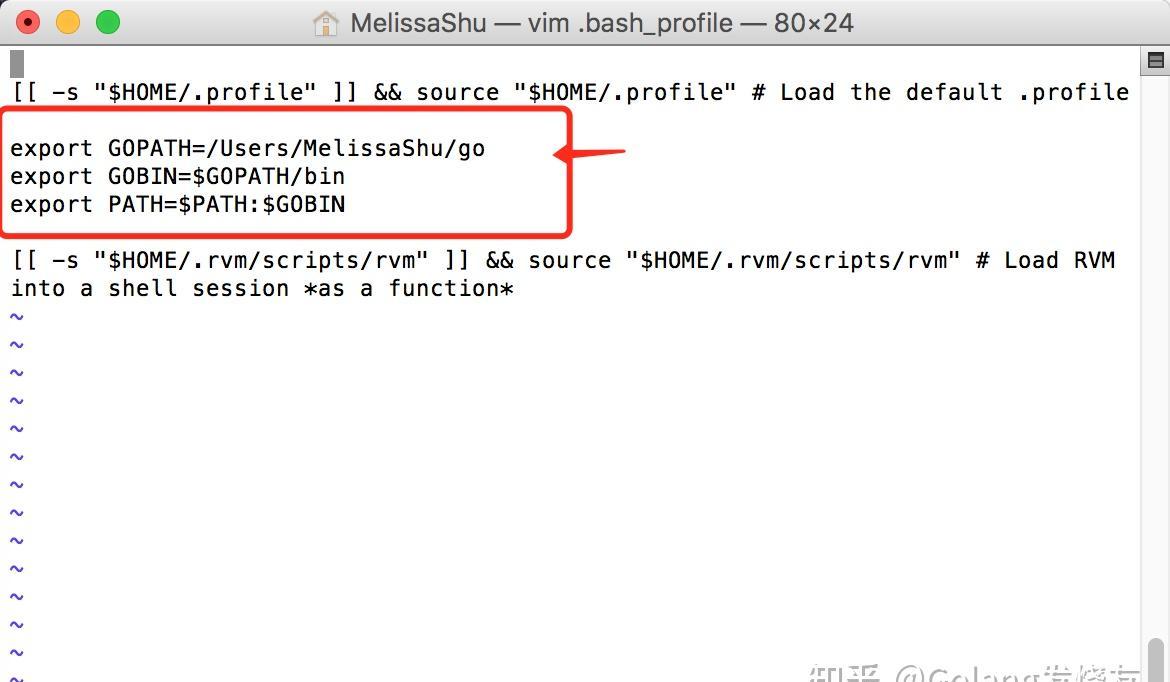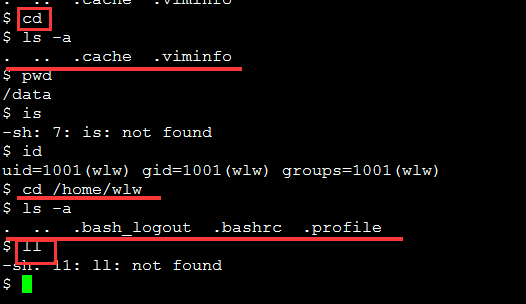< 返回
"Ubuntu终端利器:Bashrc配置指南"
2025-02-16 01:48
作者:beiqi66
阅读量:179
Ubuntu Bashrc 配置指南
一、什么是 Bashrc 文件?
在 Ubuntu 中,Bashrc 文件是一个特殊的脚本文件,用于配置用户的 Bash shell 环境。当用户登录系统并打开一个新的终端窗口时,Bashrc 文件会被自动执行。我们可以在这个文件中设置环境变量、别名、函数等,以优化我们的终端使用体验。
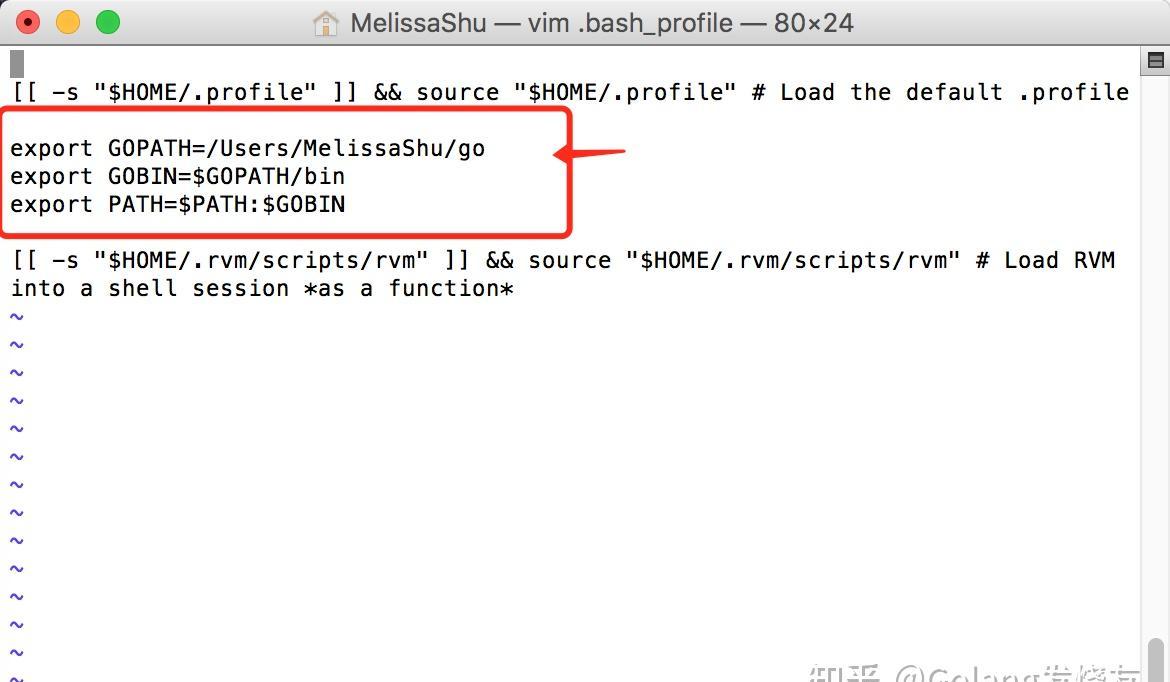
二、如何编辑 Bashrc 文件?
首先,我们需要打开终端,并使用以下命令打开或创建 Bashrc 文件:

nano ~/.bashrc # 使用nano编辑器打开bashrc文件,如果没有则会自动创建。你也可以使用其他文本编辑器,如vim等。
三、如何配置 Bashrc 文件?
以下是一些常见的配置示例:
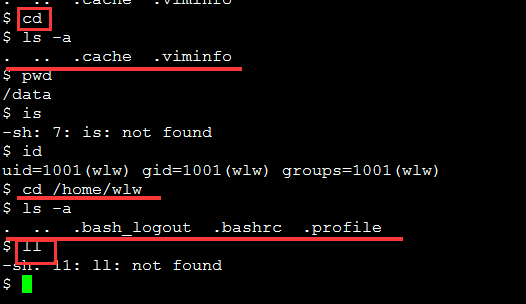
- 设置别名:例如,我们可以设置一个别名来快速切换到某个目录。例如,添加一个如下行的代码来设置一个名为
gd 的别名快速切换到 ~/Documents 目录:
alias gd='cd ~/Documents' # 每次输入 'gd' 时会进入 ~/Documents 目录。
- 设置环境变量:例如,我们可以设置
PATH 环境变量来添加新的命令路径。例如:
export PATH=$PATH:/usr/local/bin # 将 /usr/local/bin 目录添加到 PATH 环境变量中。
- 设置提示信息:我们可以设置 Bash 提示信息(PS1)来个性化我们的终端显示。例如:
export PS1='\u@\h:\w\$ ' # 修改终端提示符。其中\u代表用户名,\h代表主机名,\w代表当前工作目录。你可以自定义这些内容以满足你的需求。' \$ ' 是一个普通的提示符结束字符。这是基本的设置,你也可以通过修改颜色等来实现更复杂的效果。详情可以查看Bash的文档来了解更多关于PS1的知识。我们可以在此基础上进一步美化终端的显示效果,提升用户体验。如修改字体颜色等。具体的修改方法可以参考相关的在线教程和文档。我们还可以设置其他更复杂的配置,如设置自动补全功能等。总的来说,通过配置 Bashrc 文件,我们可以极大地提升终端的使用体验和工作效率。希望这篇文章能帮助你理解如何配置 Ubuntu 的 Bashrc 文件并帮助你优化你的终端使用体验。四、保存并更新配置更改完成后,保存并关闭 Bashrc 文件。然后你可以通过运行以下命令来更新你的 shell 配置:source ~/.bashrc或者执行一个新的 shell 实例来使更改生效。五、注意事项在编辑 Bashrc 文件时需要注意语法和拼写错误以避免导致终端出现问题无法正常使用你可以多次修改和尝试找到最适合自己的配置以满足个性化需求和使用习惯希望这篇 Ubuntu Bashrc 配置指南能够帮助你更好的配置你的终端让终端的使用变得更加方便和高效另外如果需要在系统中批量配置大量用户或用户的终端环境建议使用专门的配置文件管理和自动化工具比如 Ansible 和 Puppet 等这样可以更方便地管理和维护大量的用户环境配置以上就是关于 Ubuntu Bashrc 的配置指南如果你还有其他问题或需要进一步帮助欢迎提问。"是的理解配置文件的更多信息能让终端更好为我们服务为工作流程节省更多的时间这是一个非常有价值的技能。"


 网站资讯
网站资讯 解决方案
解决方案 更多服务
更多服务